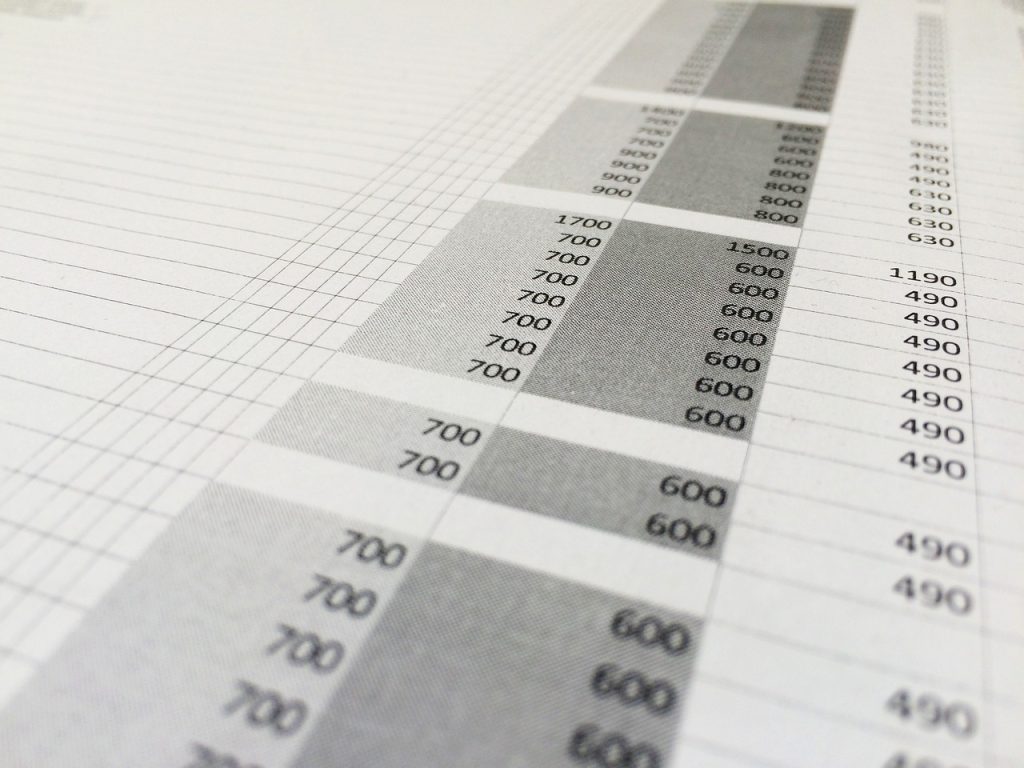CERCA.X in Excel: La Guida Definitiva per Trovare Dati Velocemente
Perché CERCA.X è Meglio di CERCA.VERT e CERCA.ORIZZ?
Excel è uno strumento potentissimo per l’analisi dei dati, e la funzione CERCA.X rappresenta un’evoluzione significativa rispetto alle sue antenate, CERCA.VERT e CERCA.ORIZZ. In questo articolo, esploreremo nel dettaglio la funzione CERCA.X, i suoi vantaggi e come utilizzarla efficacemente per semplificare le tue attività di ricerca dati.
CERCA.VERT e CERCA.ORIZZ, pur essendo funzioni utili, presentano alcune limitazioni. CERCA.VERT, ad esempio, richiede che il valore di ricerca si trovi nella prima colonna della tabella di ricerca, mentre CERCA.ORIZZ richiede che il valore di ricerca si trovi nella prima riga. Inoltre, entrambe le funzioni possono diventare complesse da gestire quando è necessario gestire errori o specificare corrispondenze approssimative.
CERCA.X elimina queste limitazioni, offrendo:
- Flessibilità: Ricerca in qualsiasi colonna o riga della tabella.
- Gestione degli errori integrata: Permette di specificare un valore da restituire se la ricerca non trova corrispondenza.
- Ricerca predefinita bidirezionale: Puoi specificare la direzione di ricerca, utile in tabelle ordinate.
- Corrispondenza predefinita esatta: Diminuisce la probabilità di errori dovuti a corrispondenze approssimative.
Sintassi di CERCA.X
La sintassi completa della funzione CERCA.X è la seguente:
CERCA.X(valore_ricerca; matrice_ricerca; matrice_restituita; [se_non_trovato]; [modalità_corrispondenza]; [modalità_ricerca])
Analizziamo ogni argomento:
- valore_ricerca: Il valore che stai cercando.
- matrice_ricerca: L’intervallo di celle dove cercare il
valore_ricerca. - matrice_restituita: L’intervallo di celle da cui restituire il risultato corrispondente.
- [se_non_trovato]: (Opzionale) Il valore da restituire se la ricerca non trova corrispondenza. Se omesso, viene restituito l’errore #N/D.
- [modalità_corrispondenza]: (Opzionale) Specifica il tipo di corrispondenza:
- 0 (predefinito): Corrispondenza esatta.
- -1: Corrispondenza esatta o, altrimenti, il valore più grande successivo.
- 1: Corrispondenza esatta o, altrimenti, il valore più piccolo precedente.
- 2: Corrispondenza carattere jolly (*, ?, ~).
- [modalità_ricerca]: (Opzionale) Specifica la modalità di ricerca:
- 1 (predefinito): Cerca dal primo all’ultimo.
- -1: Cerca dall’ultimo al primo.
- 2: Ricerca binaria (matrice ordinata in ordine crescente).
- -2: Ricerca binaria (matrice ordinata in ordine decrescente).
Esempio Pratico
Immagina di avere una tabella Excel con i seguenti dati:
| Nome | Reparto | Estensione |
|---|---|---|
| Alice | Marketing | 101 |
| Bob | Vendite | 102 |
| Charlie | IT | 103 |
| David | Marketing | 104 |
Vogliamo trovare l’estensione di Charlie. La formula CERCA.X sarebbe:
=CERCA.X("Charlie";A2:A5;C2:C5;"Non Trovato")
In questa formula:
"Charlie"è il valore che stiamo cercando.A2:A5è la matrice in cui cerchiamo il nome (colonna Nome).C2:C5è la matrice da cui vogliamo restituire il valore (colonna Estensione)."Non Trovato"è il valore che verrà restituito se “Charlie” non viene trovato.
Il risultato sarà 103.
Puoi scaricare il file Excel da qui.
CERCA.VERT vs CERCA.X: Un Confronto
| Caratteristica | CERCA.VERT | CERCA.X |
|---|---|---|
| Flessibilità | Limitata alla prima colonna | Alta: Ricerca in qualsiasi colonna/riga |
| Gestione Errori | Richiede funzioni aggiuntive (SE.ERRORE) | Integrata |
| Corrispondenza | Approssimativa per default | Esatta per default |
| Ricerca Bidirezionale | Non supportata | Supportata |
Speriamo che questa guida ti sia stata utile per comprendere e utilizzare la funzione CERCA.X in Excel. Prova ad applicarla ai tuoi progetti e scopri quanto può semplificare la tua analisi dei dati!